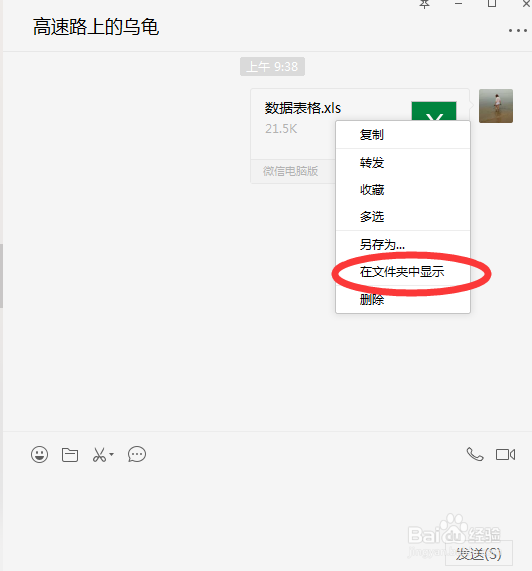1、找到电脑桌面上“我的电脑”win7版系统为“计算机”,找到“C”盘,点击打开。

2、在“C”盘中找到“用户”这个文件夹,有的电脑是英文“User”,点击打开。
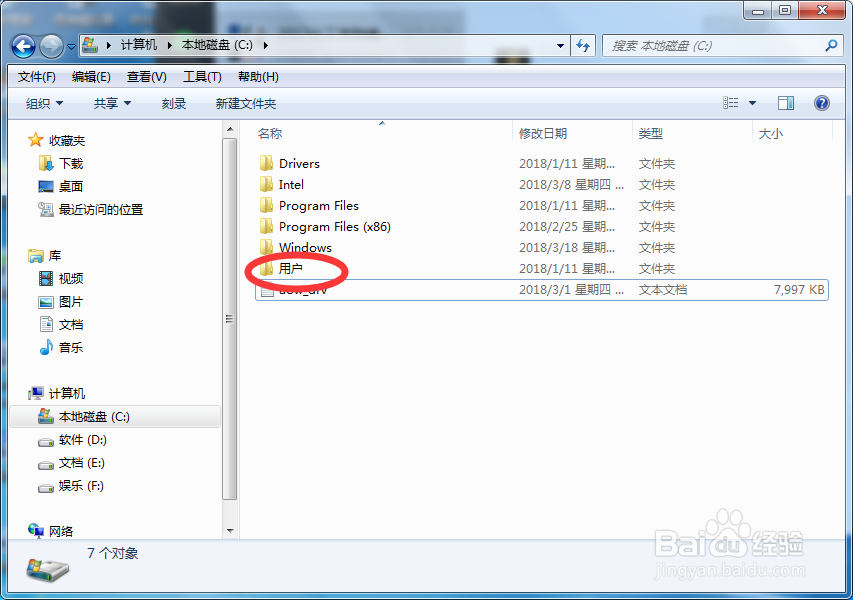
3、接着我们在下一个打开的文件夹中找到“Administrator”,点击打开文件夹。
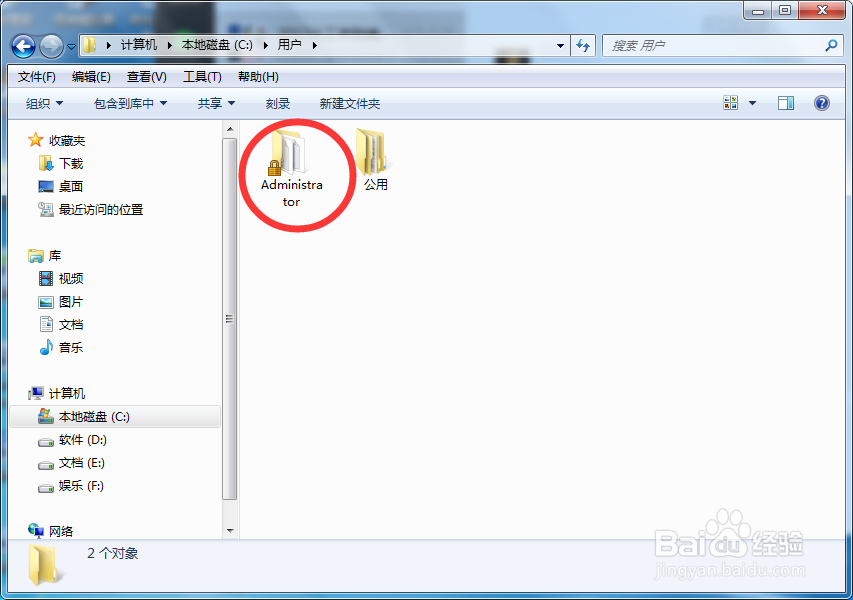
4、紧接着我们打开这个文件夹之后,找到“我的文档”,点击打开。
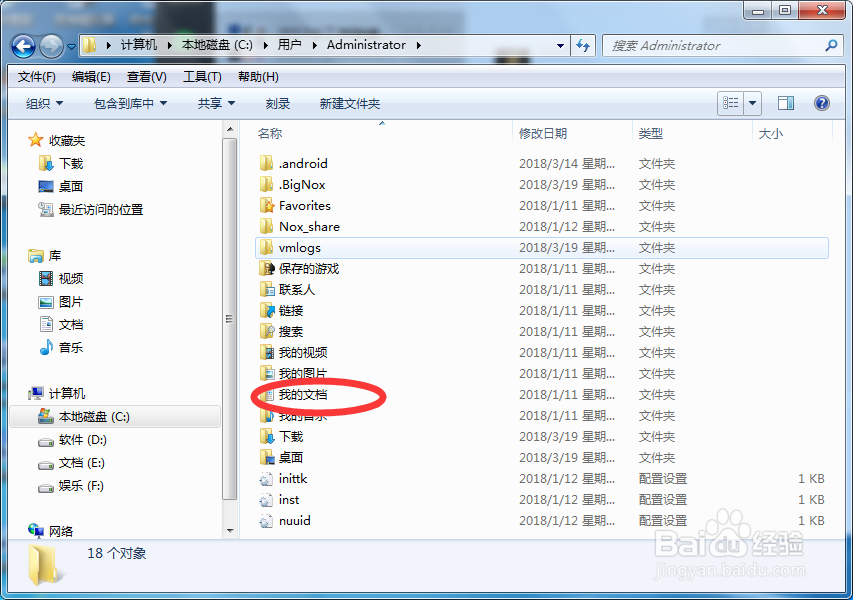
5、在打开后的下一个文件夹中,找到“WeChat Files”,并打开。
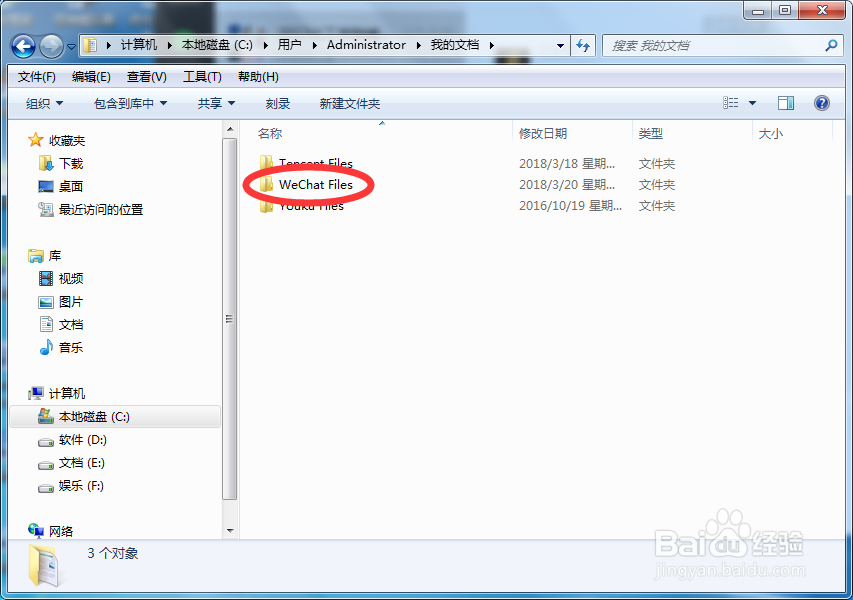
6、在下一个文件夹中,找到你微信号,也就是找到文件夹名字为你微信号的文件夹打开。
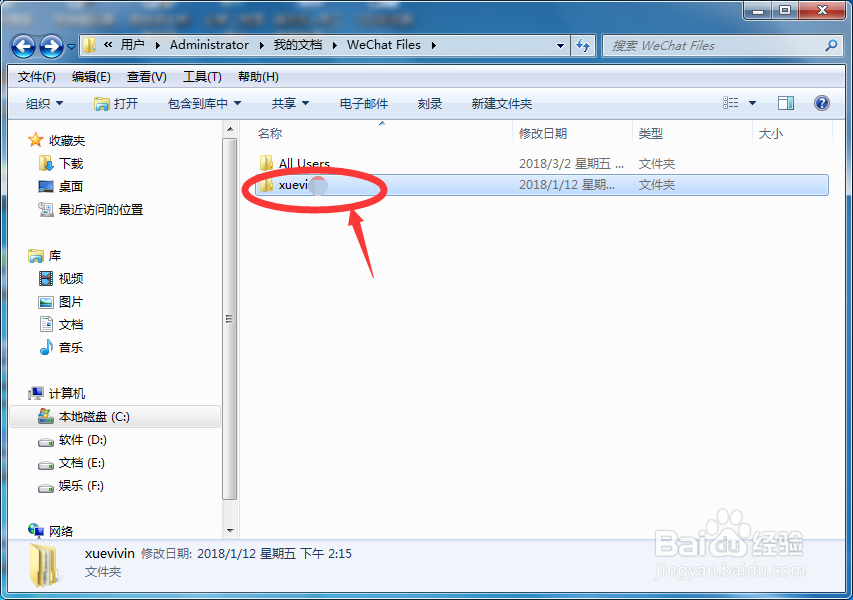
7、然后再找到“Files”的文件夹,打开。
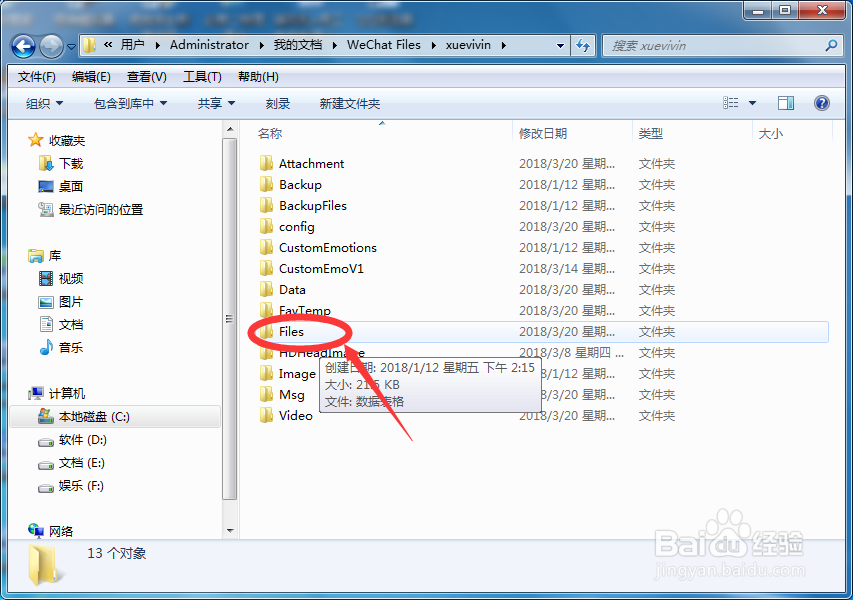
8、打开之后,你会看到你电脑版微信接收的所有文件。
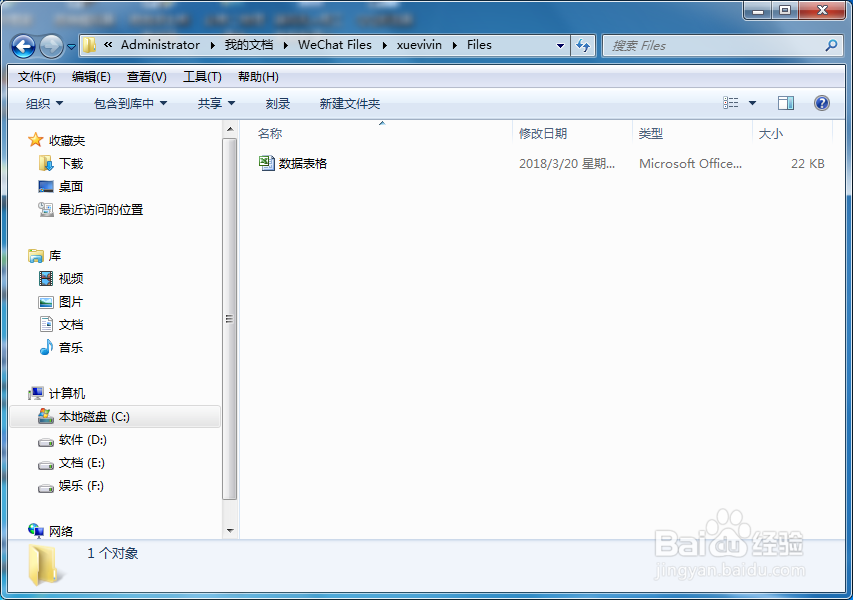
9、最简单的就是你随便再发给你微信一个文件,然后右击,选择“在文件夹中显示”,你也能找到这个文件夹。